来源:小编 更新:2025-02-01 20:50:20
用手机看
你有没有想过,家里的打印机竟然也能在手机上大显神通?没错,就是那个你每天打印作业、照片的打印机,现在它也能成为你手机上的得力助手!今天,就让我带你一起探索安卓系统共享打印机的奇妙之旅吧!

想要手机上的打印机也能打印,第一步就是让打印机“上网”。这可不是什么高深的技术,只需要确保你的安卓手机和打印机连接到同一个Wi-Fi网络即可。打开手机设置,找到Wi-Fi,选择正确的网络,输入密码,连接成功后,打印机就正式“上线”了!
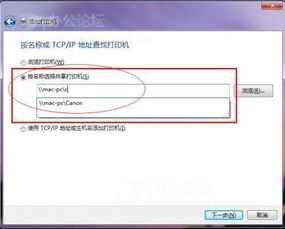
现在,你的手机已经和打印机“联网”了,接下来就是寻找打印的入口。打开你想要打印的文件或图片,比如一张照片、一份文档,然后看看应用界面里有没有“打印”这个小图标。它通常藏在“更多”或“分享”菜单里,有时候可能需要你稍微找一找。

找到了打印图标,接下来就是选择打印机了。在打印设置中,你会看到“选择打印机”或“打印机”这样的选项。点击它,然后系统会自动搜索附近的打印机。如果你的打印机已经成功连接到Wi-Fi,它应该会出现在列表里,就像你在手机上搜索餐厅一样,选择一个离你最近的“餐厅”——也就是打印机。
选中你想要打印的文件,接下来就是调整打印设置了。你可以选择打印几页,是单面还是双面,甚至可以调整打印质量。这些设置就像点菜一样,你可以根据自己的需求来选择。设置好了,点击“打印”按钮,你的文件就会像被传送到厨房的菜一样,被送到打印机那里去“制作”。
虽然安卓系统共享打印机听起来很简单,但也有一些小问题需要注意:
1. 不同应用的打印设置可能略有差异:有时候,不同的应用在打印设置上会有一些小小的不同,所以请耐心寻找对应的设置选项。
2. 有些打印机可能需要安装对应的打印机应用:如果你的打印机比较“高冷”,可能需要下载并安装对应的打印机应用才能在安卓设备上进行打印。
3. 网络连接很重要:确保你的手机和打印机连接到同一个Wi-Fi网络,否则打印任务可能会失败。
4. 打印机状态要关注:有时候,打印机可能会因为卡纸、墨水不足等原因无法正常工作,所以请关注打印机的状态。
安卓系统共享打印机就像一把神奇的钥匙,让你随时随地都能打印所需的文件。现在,就让我们一起开启这段奇妙的打印之旅吧!